当iPad无法连接蓝牙设备时,用户可能会感到困扰,尤其是依赖蓝牙配件进行工作、学习或娱乐的场景,蓝牙连接问题可能由多种因素引起,包括设备兼容性、系统设置、信号干扰或硬件故障等,本文将系统分析iPad无法连接蓝牙的常见原因,并提供详细的排查步骤和解决方案,帮助用户快速恢复设备间的正常连接。

检查基本设置与兼容性
在深入排查之前,首先确认基础设置是否正确,确保iPad的蓝牙功能已开启,且目标设备处于可发现模式,进入iPad的“设置”>“蓝牙”,检查蓝牙开关是否打开,并确认要连接的设备已开启电源并处于配对模式,部分设备(如键盘、鼠标)可能需要长按特定按钮进入配对状态,验证蓝牙设备与iPad的兼容性至关重要,虽然大多数现代蓝牙设备支持iOS系统,但老旧或山寨配件可能存在兼容性问题,建议查阅设备说明书或官网确认兼容性列表。
排查连接问题
若基础设置无误,但连接仍失败,可按以下步骤逐步排查:
重启设备与iPad
简单的重启操作往往能解决临时性软件故障,首先重启蓝牙设备,参照说明书将其关闭后重新开启,随后,重启iPad:长按电源键滑动关机,等待30秒后重新启动,重启会清除缓存和临时错误,恢复系统默认状态。
忘记设备并重新配对
已配对但连接异常的设备可能存在配置错误,在iPad的“蓝牙”设置中,找到目标设备旁边的图标,选择“忽略此设备”,确认操作后重新进行配对,此举会删除旧配置,生成新的配对记录,常能解决连接不稳定或失败的问题。
检查系统与固件更新
过时的iOS系统或设备固件可能导致兼容性问题,确保iPad已更新至最新版本:进入“设置”>“通用”>“软件更新”,检查蓝牙设备的固件更新,例如通过配套App或设备设置界面进行升级,以修复潜在的软件漏洞。
远离信号干扰源
蓝牙信号易受其他无线设备干扰,尝试将iPad与蓝牙设备靠近,并远离Wi-Fi路由器、微波炉、其他蓝牙设备或强磁场环境,若问题消失,说明存在干扰,可通过调整设备位置或切换至2.4GHz Wi-Fi频段缓解。

重置网络设置
若仅蓝牙连接异常,可尝试重置网络设置(不会删除个人数据),进入“设置”>“通用”>“传输或还原iPad”>“还原”,选择“还原网络设置”,此操作会清除Wi-Fi密码、蓝牙配对记录等,需重新配置网络后再次尝试连接。
硬件与深度故障排查
若以上方法无效,可能是硬件故障或更深层的系统问题:
检查蓝牙模块状态
在“设置”>“通用”>“关于本机”中,查看蓝牙信息是否显示正常,若“蓝牙”选项缺失或显示灰色,可能表明硬件故障,需联系Apple支持。
恢复iPad
通过电脑(Mac或PC)使用iTunes或Finder,将iPad恢复至出厂设置,此操作会清除所有数据,建议提前备份,恢复后重新设置iPad并尝试连接,可排除系统软件损坏的可能性。
测试其他蓝牙设备
连接另一台蓝牙设备(如AirPods)至iPad,若其他设备正常连接,说明问题可能出在原设备上;反之,若所有设备均无法连接,则iPad的蓝牙模块可能存在故障。
预防措施与日常维护
为减少蓝牙连接问题的发生,建议采取以下预防措施:

- 定期更新:保持iOS系统和蓝牙设备固件为最新版本。
- 避免多设备连接:iPad同时连接多个蓝牙设备时可能冲突,建议断开不必要的连接。
- 合理使用:避免在极端温度或潮湿环境下使用蓝牙设备,防止硬件损坏。
- 清理缓存:定期重启iPad,清理临时文件和缓存。
常见问题与解决方案
以下表格小编总结了iPad无法连接蓝牙的常见问题及对应解决方法:
| 问题现象 | 可能原因 | 解决方法 |
|---|---|---|
| 蓝牙开关为灰色且无法开启 | 系统故障或硬件损坏 | 恢复iPad或联系Apple支持 |
| 设备搜索不到或无法配对 | 设备未开启配对模式或兼容性差 | 确认设备状态,检查兼容性列表 |
| 连接后频繁断开 | 信号干扰或距离过远 | 远离干扰源,缩短设备间距 |
| 忽略设备后无法重新配对 | 配对记录残留 | 重启iPad后再次尝试配对 |
相关问答FAQs
Q1: iPad蓝牙连接失败后,提示“无法与设备配对”怎么办?
A: 此问题通常由配对记录错误或设备兼容性导致,建议先忽略设备并重启iPad,然后重新进入配对模式,若仍失败,尝试将蓝牙设备连接至其他手机或电脑,测试设备是否正常工作,若其他设备可连接,可能是iPad系统问题,需更新系统或恢复设置。
Q2: 为什么iPad连接蓝牙耳机后没有声音?
A: 首先检查iPad音量是否调至合适大小,且耳机未被静音,进入“设置”>“蓝牙”,确认耳机已连接并选中“此设备”,若耳机在其他设备上有声音,可能是iPad音频输出设置错误,尝试在“控制中心”中切换音频输出至蓝牙耳机,或重启设备解决。
【版权声明】:本站所有内容均来自网络,若无意侵犯到您的权利,请及时与我们联系将尽快删除相关内容!



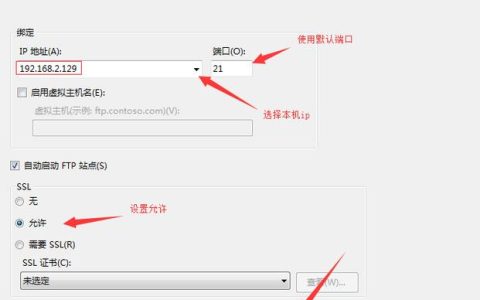
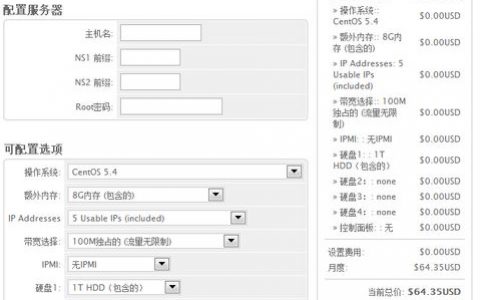

发表回复